用Junit工具进行基本的测试
Windows平台,工具为intellij
使用Junit完成一次向“HelloWorld”那样基础的测试
下载配置Junit
1.从官网https://junit.org/junit5/或其他地方下载
2.需要提前安装并配置好JDK

3.将下载的Junit的jar包放到合适的目录下
4.配置环境变量
创建新变量JUNIT_HOME,变量值即为Junit的jar包的目录

在classpath后面加上Junit的位置

导包
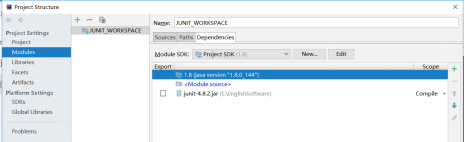
编写代码并进行测试
需要两个类:需要测试的类和进行测试的类
import org.junit.Test;
import static org.junit.Assert.assertEquals;
public class TestJunit {
@Test
public void testAdd(){
String str="Everything is OK";
assertEquals("Everything is OK",str);//比较括号内两个值,若不一致会异常
}
}
import org.junit.runner.JUnitCore;
import org.junit.runner.Result;
import org.junit.runner.notification.Failure;
public class TestRunner {
public static void main(String[] args)
{
Result result = JUnitCore.runClasses(TestJunit.class);//这一行是整个junit的入口,括号内可放入多个需要测试的类
for (Failure failure : result.getFailures())
//Failure是一种失败的可能,代表实际运行结果与预期不相符,assertEquals()方法会返回此错误
{
System.out.println(failure.toString()); //失败时,输出失败结果
}
System.out.println(result.wasSuccessful()); //否则,输出成功结果
}
}
之后打开cmd界面进行编译
输入如下命令

注意要把目录切换到类所在的目录下。此外,"-encoding UTF-8"是为了解决编码方式的错误(“报错:编码GBK的不可映射字符”)。
若编译成功,将生成class文件

最后再进行测试,得到结果





















 1779
1779











 被折叠的 条评论
为什么被折叠?
被折叠的 条评论
为什么被折叠?








